¿Cómo habilitar una cuenta de 'Administrador' en Windows 10 sin iniciar sesión?

Tanto Android como Windows nos ofrecen la posibilidad de poder crear nuevos usuarios o cuentas de usuarios en nuestros dispositivos para así gestionar mejor el uso del mismo y la información. Pero como toda función de este estilo, es necesario crear una especie de jerarquía.
En el caso de los teléfonos y los ordenadores con Windows, crear una cuenta de Administrador permite tener el control total de los permisos y las funciones del ordenador. La ventaja de este SO es que, al momento de crear una cuenta de administrador, los procesos son muy similares tanto para la nueva versión de Windows, como para Windows 10 y versiones inferiores.
- ¿Qué permisos son los que tienen cada uno de las cuentas que se crean en Windows 10?
- ¿Cuáles son los requisitos para poder habilitar una cuenta de Administrador en Windows 10?
- ¿Qué procedimiento se debe seguir para activar administrador Windows 10 sin iniciar sesión?
- ¿Cómo se activa el administrador en las computadoras Windows 10?
- ¿De qué manera se puede deshabilitar una cuenta de administrador en Windows 10?
- ¿Qué se puede hacer para crear un perfil de administrador oculto en el sistema?
¿Qué permisos son los que tienen cada uno de las cuentas que se crean en Windows 10?
En tal sentido, debes saber que las cuentas “administrador” tienen privilegios y muchísimo más alcance y libertad que otros tipos de cuentas con una jerarquía menor. A eso se le conoce como permisos, cada tipo de cuenta tiene permisos distintos entre los cuales podemos mencionar:
Invitado o Guest
Este tipo de cuenta es la más básica de todas y tiene sus funciones en particular. Como tal, son usadas para que cualquier persona pueda entrar a Windows y pueda usar el ordenador sin tener que preocuparse porque haya una intrusión en los archivos y documentos personales del dueño del PC.
Es decir, que es una forma de proteger una carpeta con contraseña en Windows, pero sin la necesidad de hacerlo, puesto que el acceso está limitado.
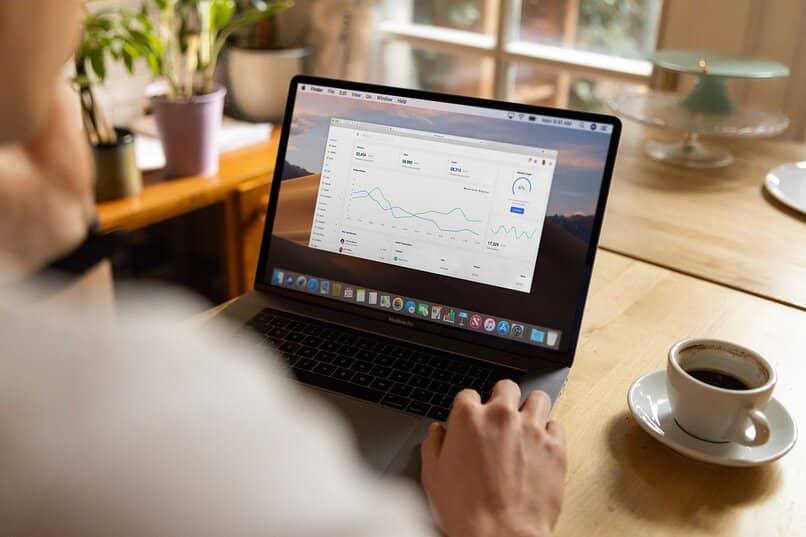
De igual forma, los usuarios que usen este tipo de cuenta no tienen ninguna posibilidad de poder modificar la configuración del sistema, además, se ven limitados al momento de crear contraseñas o instalar algún programa por más sencillo y liviano que sea.
Integrado administrador o built-in
Es posible que sea la primera vez que escuchas este tipo de cuentas en Windows. Las razones de esto se deben a que es un tipo de cuenta para usuarios que suele estar oculto en el sistema operativo.
Esto le permite al usuario un mayor nivel de seguridad, sin dejar de lado que la cuenta posee todos los privilegios y cada uno de las personas necesarias para poder ejecutar cambios y modificaciones en el sistema operativo.
Por lo general, se suele utilizar esta cuenta para hacer modificaciones avanzadas en el sistema, por lo que no suele ser usada de manera continua.
En caso que quieras hacerlo, ten en cuenta que su mal uso puede provocar errores en el sistema y problemas en Windows. Es por ello que al momento de crear una cuenta de usuario en Windows, sepas elegir qué tipo de cuenta habilitarás.
Administrador
Este tipo de cuentas es la que se crea una vez se ha formateado el ordenador y durante el proceso de instalación del sistema operativo, se crea esta cuenta para el usuario.
Posee todos los permisos y privilegios necesarios para que este pueda instalar o desinstalar programas, hacer cambios en la configuración del sistema, entrar en modos avanzados, crear contraseñas, entre muchas cosas más.

Usuarios estándar
Está por debajo de la jerarquía que posee una cuenta Administrador, pero por encima de las cuentas de invitado. ¿Qué quiere decir esto? Que, a pesar de verse limitada en comparación con las cuentas Administrador, estas pueden hacer un poco más, como editar registros, instalar programas, realizar cambios en la configuración, entre otras funciones más.
Ahora bien, en cuanto a la reparación del error c/windows/system32/logfiles/srt/srttrail.txt, lo mejor es que optes por usar una cuenta con mayores privilegios y permisos.
¿Cuáles son los requisitos para poder habilitar una cuenta de Administrador en Windows 10?
En realidad, no se necesita demasiados requisitos para habilitar una nueva cuenta de Administrador en tu pc, todo lo que necesitas es:
Un ordenador Windows
Da igual que tengas un ordenador de mesa o una laptop, si cuentas con alguna versión superior a Windows XP, puedes crear la cuenta en muy pocos pasos.
Un dispositivo USB booteable
Esto no es necesario, solo es como un último recurso el cual debes tener a la mano en caso que algo mal esté pasando con tu ordenador.
¿Qué procedimiento se debe seguir para activar administrador Windows 10 sin iniciar sesión?
Ten presente que no hace falta que inicies sesión en la cuenta que vayas a crear para activarla. Solo tienes que seguir una serie de pasos:

Para los sistemas en español
Tienes que irte al panel de control y buscar una opción que te permita acceder a la configuración de los usuarios. Una vez entres allí, podrás habilitar o deshabilitar cualquiera de las cuentas que tengas. Eso sí, es necesario que seas administrador o de lo contrario no podrás hacer nada.
Si tu dispositivo está en inglés
No hay demasiada diferencia con esto. Solo tienes que seguir exactamente la misma ruta que sigues en un ordenador con Windows en español y listo.
¿Cómo se activa el administrador en las computadoras Windows 10?
Ahora bien, en cuanto a la activación de la cuenta administrador, tienes:
- Presiona la tecla Windows y luego selecciona Windows PowerShell
- Ahora tienes que escribir lo siguiente: Net user administrador / active :yes
- Luego que hayas escrito esto, tienes que presionar Enter. Ten presente que, si tu ordenador se encuentra en inglés, deberás sustituir la palabra Administrador por Administrator.
¿Qué hacer para configurar el administrador?
Solo debes seguir la siguiente ruta: Inicio > Configuración > cuentas > opciones de inicio de sesión. En este apartado podrás agregar la contraseña que desees. Si optas por elegir el resto de funciones en el panel a tu izquierda, podrás establecer una configuración más completa.

¿De qué manera se puede deshabilitar una cuenta de administrador en Windows 10?
De la misma manera que te comentamos hace un momento, pero con la diferencia que tienes que ejecutar el símbolo del sistema y luego escribir net user administrador / active : no. Esto hará que la cuenta de administrador se deshabilite rápidamente.
¿Qué se puede hacer para crear un perfil de administrador oculto en el sistema?
Todo lo que tienes que hacer es lo siguiente:
- Escribir CMD en el buscador que se encuentra al lado del símbolo de Windows
- Una vez que se haya abierto el símbolo del sistema debes escribir net user administrator /active:yes y luego presionar la tecla Enter.
- A partir de este momento, ya habrá quedado activada la cuenta oculta administrador.